Win10电脑关机后自动开机怎样处理?
发布时间:2020-10-26 文章来源:xp下载站 浏览: 61
|
Windows 10是美国微软公司研发的跨平台及设备应用的操作系统。是微软发布的最后一个独立Windows版本。Windows 10共有7个发行版本,分别面向不同用户和设备。2014年10月1日,微软在旧金山召开新品发布会,对外展示了新一代Windows操作系统,将它命名为“Windows 10”,新系统的名称跳过了这个数字“9”。截止至2018年3月7日,Windows 10正式版已更新至秋季创意者10.0.16299.309版本,预览版已更新至春季创意者10.0.17120版本 大家都知道电脑可以自动关机的功能,但是不知道有没有遇到过电脑自动开机的呢?你听起来都会觉得很神奇吧,那是无缘无故的自动开机的节奏,遇到这样的情况怎么办呢?今天小编为大家带来电脑关机后自动开机的解决方法,希望能够帮到大家。
以下就是解决win10电脑关机后自动开机的方法:
首先分析下自动开机的原因: 1、电脑设置了“自动重新启动”的功能 2、电脑可能设置了随系统自启动的服务项 3、电源开启了关机设置 4、系统中毒 5、电脑硬件出现故障 解决办法一:关闭“自动重新启动”的功能1、点击Win10正式版桌面左下角的“Windows”按钮,从打开的扩展面板中点击“文件资源管理器”项进入。 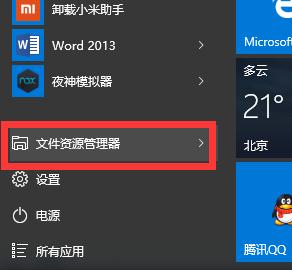
2、待进入“文件资源管理器”界面后,从右侧找到“此电脑”图标,右击并从弹出的右键菜单中选择“属性”项。 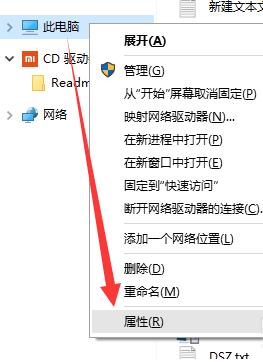
3、此时将打开“控制”窗口,在左侧找到“高级系统设置”按钮点击进入详细设置界面。如图所示: 
4、待打开“系统属性”窗口后,切换到“高级”选项卡,点击“启用和故障恢复”栏目中的“设置”按钮。 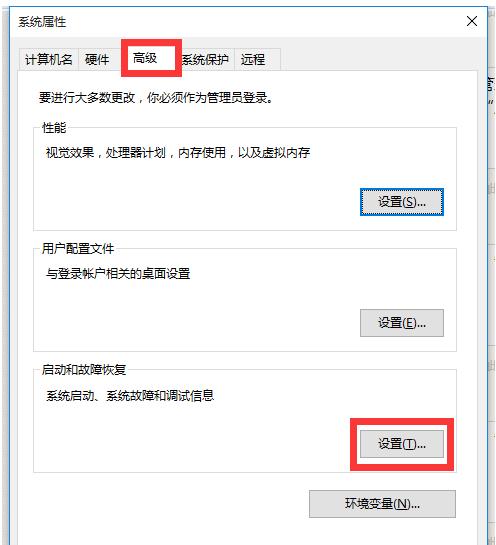
5、从打开的“启动和故障恢复”窗口中,在“系统失败”栏目中清除勾选“自动重新启动”项,点击“确定”完成设置。 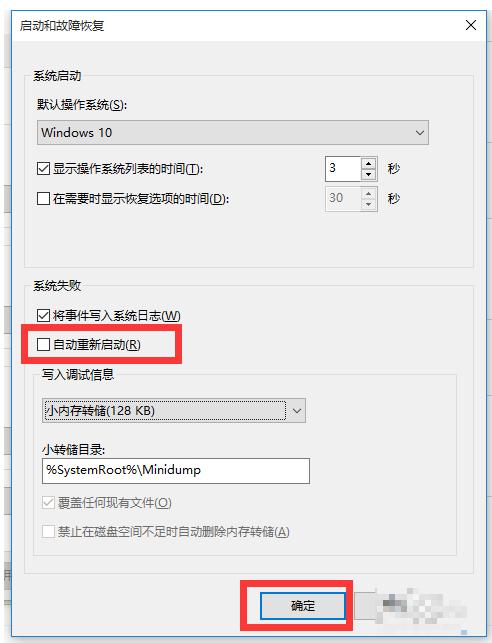
解决办法二:关闭“系统自启动”的进程1、如果通过以上设置之后仍然无法解决系统自动重启的问题,则我们需要进行如下设置:右击“Windows”按钮,从其右键菜单中选择“运行”项。 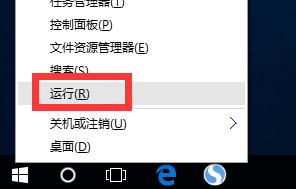
2、从打开的“运行”窗口中,输入“msconfig”并按回车即可进入系统配置实用程序主界面。 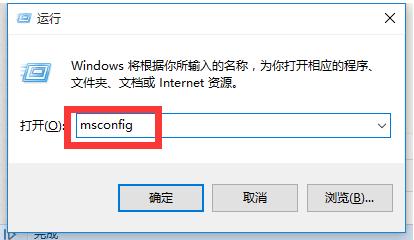
3、在“系统设置”界面中,切换到“常规”选项卡,勾选“诊断启动”项,点击“确定”按钮,重启一下计算机。 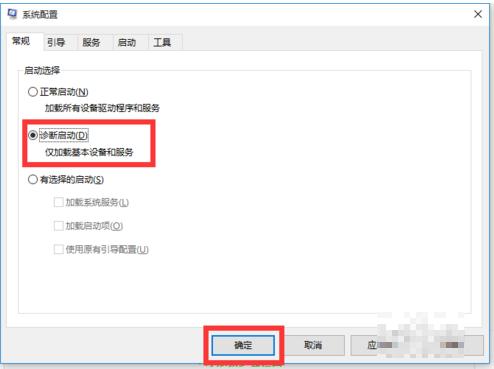
4、当系统重启完成后,再次进入“系统配置”界面,切换到“服务”选项卡,勾选“隐藏Windows服务”项, 同时勾选想要随系统自启动的项,点击“确定”即可完成。 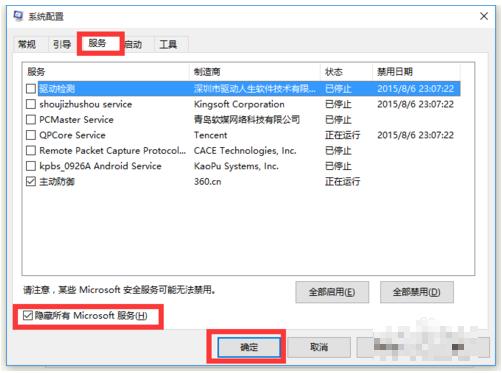
解决办法三:关闭电源选项中的“启用快速启动”的功能1、如果以上方法还是无法解决电脑自动重启的问题,则进行如下设置:依次进入“控制面板”-“电源选项”界面,点击左侧的“选择电源按钮的功能”按钮。 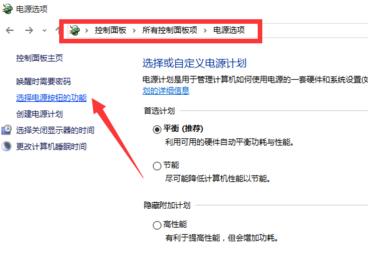
2、并从打开的新界面中,点击“更改当前不可用的设置”项。如图所示: 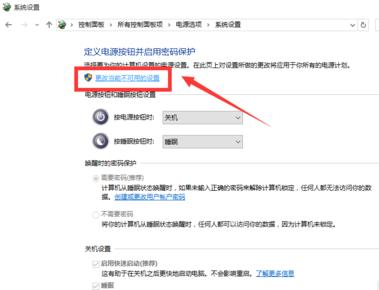
3、最后在“系统设置”界面中,从“关机设置”栏目中清除勾选“启用快速启动”项,点击“保存修改”按钮。至此有关电脑自动重启的问题就得到解决啦。 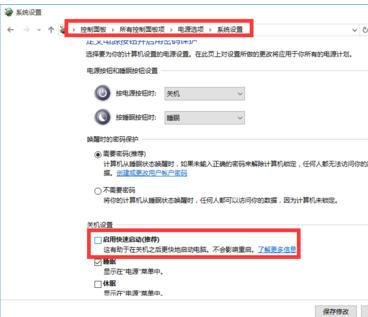
解决办法四:电脑管家全面杀毒如果是病毒木马问题造成的,某些恶搞病毒发作时还会提示系统将在60秒后自动启动。推荐360安全卫士全面查杀木马病毒。 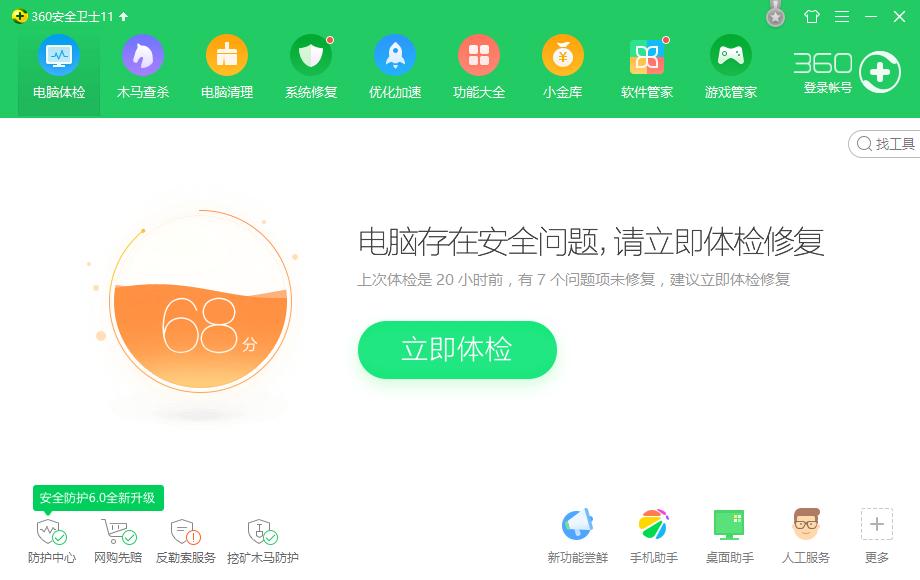
解决办法五:检查硬件设备1、机箱电源功率不足、直流输出不纯、动态反应迟钝。 解决方法:现换高质量大功率计算机电源。 
2、内存热稳定性不良、芯片损坏或者设置错误。解决办法:更换内存。

3、CPU的温度过高或者缓存损坏。解决办法:在CMOS中屏蔽二级缓存(L2)或一级缓存(L1),或更换CPU排除。 
以上就是解决win10电脑关机后自动重启的方法。 Windows 10系统成为了智能手机、PC、平板、Xbox One、物联网和其他各种办公设备的心脏,使设备之间提供无缝的操作体验。 |
相关文章
上一篇:Win10如何查看电脑设置信息?
下一篇:Win10系统字体含糊怎样办?


